
Wanneer u op internet surft, is de kans groot dat u artikelen of websites tegenkomt waar u later graag weer op terug wilt komen. Daarom is het logisch om een bladwijzer voor hen te maken of ze op te slaan in uw lijst met favorieten . In Internet Explorer worden bladwijzers Favorieten genoemd . In dit artikel zullen we delen hoe u uw favorieten kunt openen, hoe u ze kunt organiseren en hoe u ze kunt bewerken, met behulp van de Internet Explorer- app in Windows 8.1.
Hoe toegang te krijgen tot uw favorieten in de Internet Explorer-app?
Om de lijst met favorieten te openen, opent u de Internet Explorer-app in Windows 8.1 en klikt of tikt u op de kleine sterknop met de naam Favorieten .

Als u een introductie over de Internet Explorer-app nodig hebt en hoe u ermee kunt werken, leest u dit artikel: Webzoeken met de Internet Explorer 11-app in Windows 8.1.
Standaard worden in het gedeelte Favorieten al uw favorieten weergegeven die in de map Favorietenbalk zijn geplaatst.
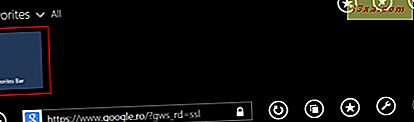
Als u echter pagina's hebt opgeslagen als uw favorieten of mappen hebt gemaakt met uw favorieten, vindt u ze allemaal allemaal vermeld met behulp van tegels voor elke map of favoriete webpagina.
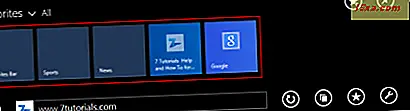
U kunt een favoriete webpagina of een favoriete map openen door op de tegel te klikken of erop te tikken.
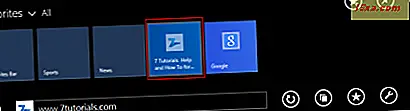
Als u door uw mappen en submappen van Favorieten wilt bladeren, klikt of tikt u op de link Favorieten in de linkerbovenhoek van het gedeelte Favorieten .
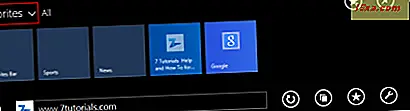
Een vervolgkeuzelijst wordt getoond, waar u al uw favoriete mappen en submappen kunt vinden. Om naar een map te gaan, drukt u gewoon op de naam ervan.
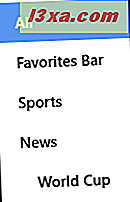
Hoe voeg je een pagina toe aan je favorieten?
Het toevoegen van bladwijzers aan een webpagina is eenvoudig en intuïtief in de Internet Explorer-app voor Windows 8.1. Om een pagina aan uw favorieten toe te voegen, laadt u deze eerst op een tabblad. Klik of tik vervolgens op de knop Favorieten .

Klik of tik vervolgens op de knop "Toevoegen aan favorieten" .
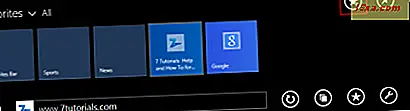
Er wordt een klein formulier weergegeven waarin u kunt instellen hoe dit item wordt opgeslagen in uw lijst met favorieten.
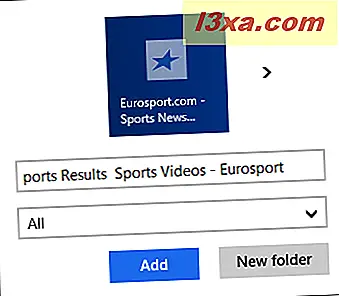
U kunt de titel van de favoriete pagina wijzigen of de standaardinstelling laten. Vervolgens kunt u het pictogram wijzigen dat wordt gebruikt om het item op te slaan. Als u door de beschikbare pictogrammen wilt navigeren, klikt of tikt u op de knoppen Vorige en Volgende . Houd er rekening mee dat sommige websites slechts één pictogram bieden dat kan worden gebruikt om ze te bookmarken, zodat u deze knoppen niet kunt zien.
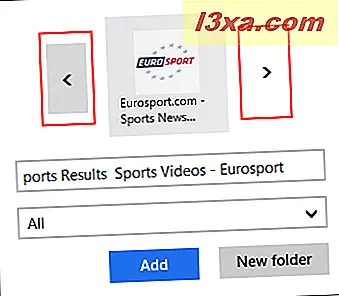
Nadat u hebt besloten welke titel en welk pictogram u wilt gebruiken voor de pagina met de bladwijzer, moet u de map kiezen waarin de bladwijzer is opgeslagen. Standaard is de geselecteerde map de huidige map die is geopend in de lijst met favorieten . Als u een andere map wilt kiezen, klikt of tikt u op het overeenkomstige vak om een lijst met andere beschikbare mappen weer te geven.
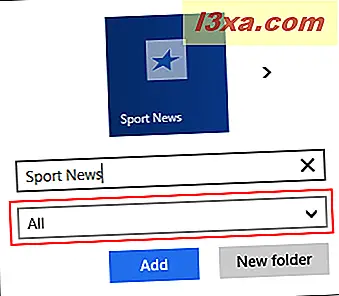
Klik of tik op de naam van de map waaraan u uw nieuwe bladwijzer wilt toevoegen.
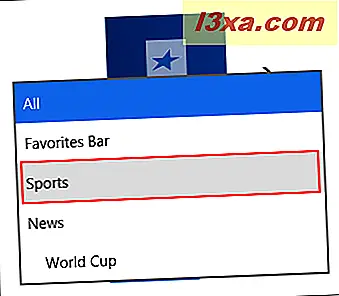
Als u de bladwijzer in een nieuwe map wilt plaatsen, leest u het volgende gedeelte voor informatie over het maken van nieuwe mappen.
Zodra alles is ingesteld zoals u dat wilt, klikt of tikt u op de knop Toevoegen .
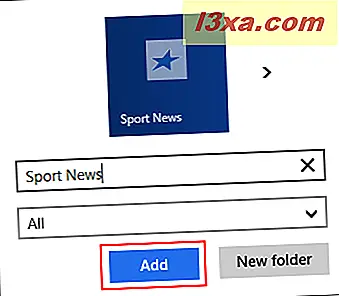
Nu kunt u uw nieuwe favoriete webpagina vinden in de lijst met favorieten .
Hoe maak je een nieuwe map met favorieten aan?
Het maken van een nieuwe map met favoriete websites en pagina's lijkt enigszins op het toevoegen van een pagina aan een bestaande favorietenmap.
Begin door uw lijst met favorieten te openen en klik of tik vervolgens op de knop "Toevoegen aan favorieten" .
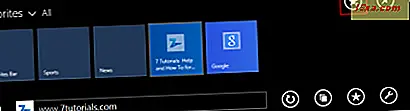
Klik of tik vervolgens op de knop Nieuwe map .
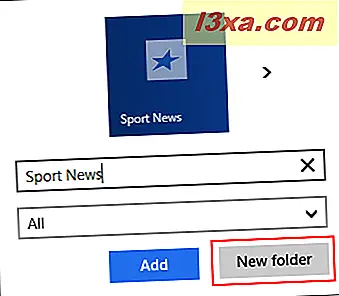
Een uit twee stappen bestaande vorm wordt getoond. Eerst moet u een naam typen voor de nieuwe map in het eerste tekstvak.
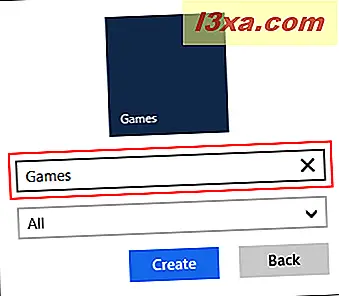
Kies vervolgens de bovenliggende map waar u de zojuist gemaakte map wilt plaatsen. Internet Explorer selecteert standaard de map die u het laatst hebt geopend vanuit uw lijst met favorieten . Om het te wijzigen, klikt of tikt u op het overeenkomstige vakje om een lijst met al uw keuzes te bekijken.
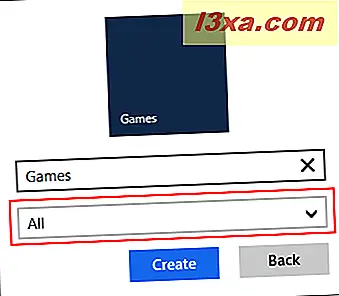
Klik of tik op de bovenliggende map die u wilt gebruiken.
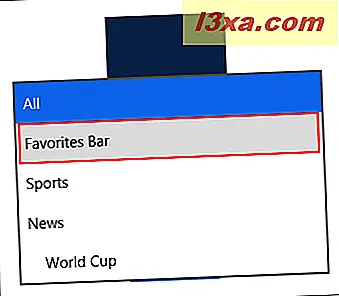
Klik of tik ten slotte op Maken om het maken van de nieuwe map Favorieten te voltooien.
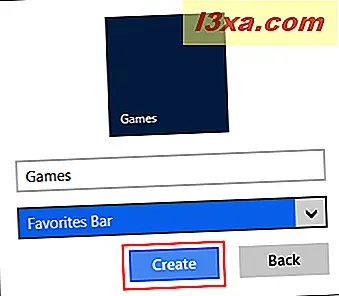
Hoe een Favorietenmap of -pagina bewerken of verwijderen?
Het bewerken van een favoriete webpagina of map lijkt enigszins op het maken van favorieten.
Als u een favoriete webpagina of map wilt bewerken, opent u uw lijst met favorieten en zoekt u het item dat u wilt bewerken. Houd vervolgens de tegel ingedrukt (of klik met de rechtermuisknop) om een contextmenu te openen.
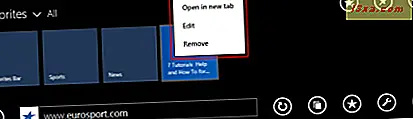
Klik of tik op Bewerken .
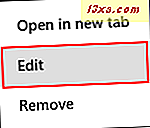
De invoer is nu bewerkbaar en u kunt de naam en map (of de bovenliggende map in het geval van submappen) wijzigen. Wanneer u klaar bent met bewerken, klikt of tikt u op Opslaan om uw wijzigingen toe te passen of drukt u ergens buiten het formulier om het te sluiten en het bewerkingsproces te annuleren.
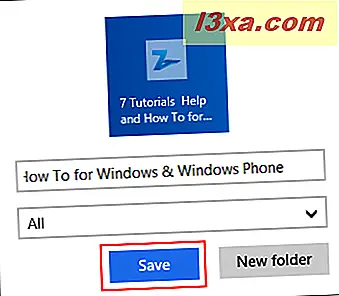
Als u een map met favorieten wilt bewerken, kunt u in het overeenkomstige formulier de map hernoemen en de bovenliggende map voor de huidige map selecteren.
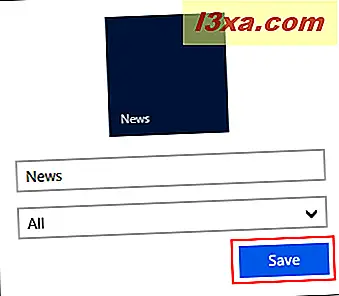
Als u een webpagina of map uit de lijst met favorieten wilt verwijderen, houdt u (of klikt u met de rechtermuisknop) op de tegel om het contextmenu te openen en klikt of tikt u op Verwijderen .
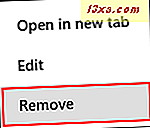
Wanneer u een map met favorieten verwijdert, wordt u gevraagd om het verwijderingsproces te bevestigen. Als dat gebeurt, drukt u op Delete .
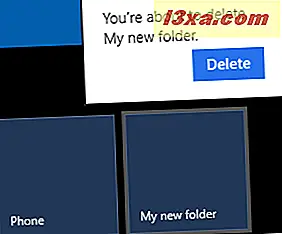
De geselecteerde webpagina of map is nu verwijderd uit uw lijst met favorieten .
Conclusie
Het toevoegen van een bladwijzer aan de pagina's en websites die u interessant of nuttig vindt, zal u helpen ze de volgende keer dat u ze nodig hebt veel sneller te gebruiken. Aarzel daarom niet om uw eigen mappen en ingangen te maken met favoriete websites en webpagina's. Als u vragen heeft over het gebruik van deze functie van de Internet Explorer- app in Windows 8.1, aarzel dan niet om het onderstaande opmerkingenformulier in te vullen.



